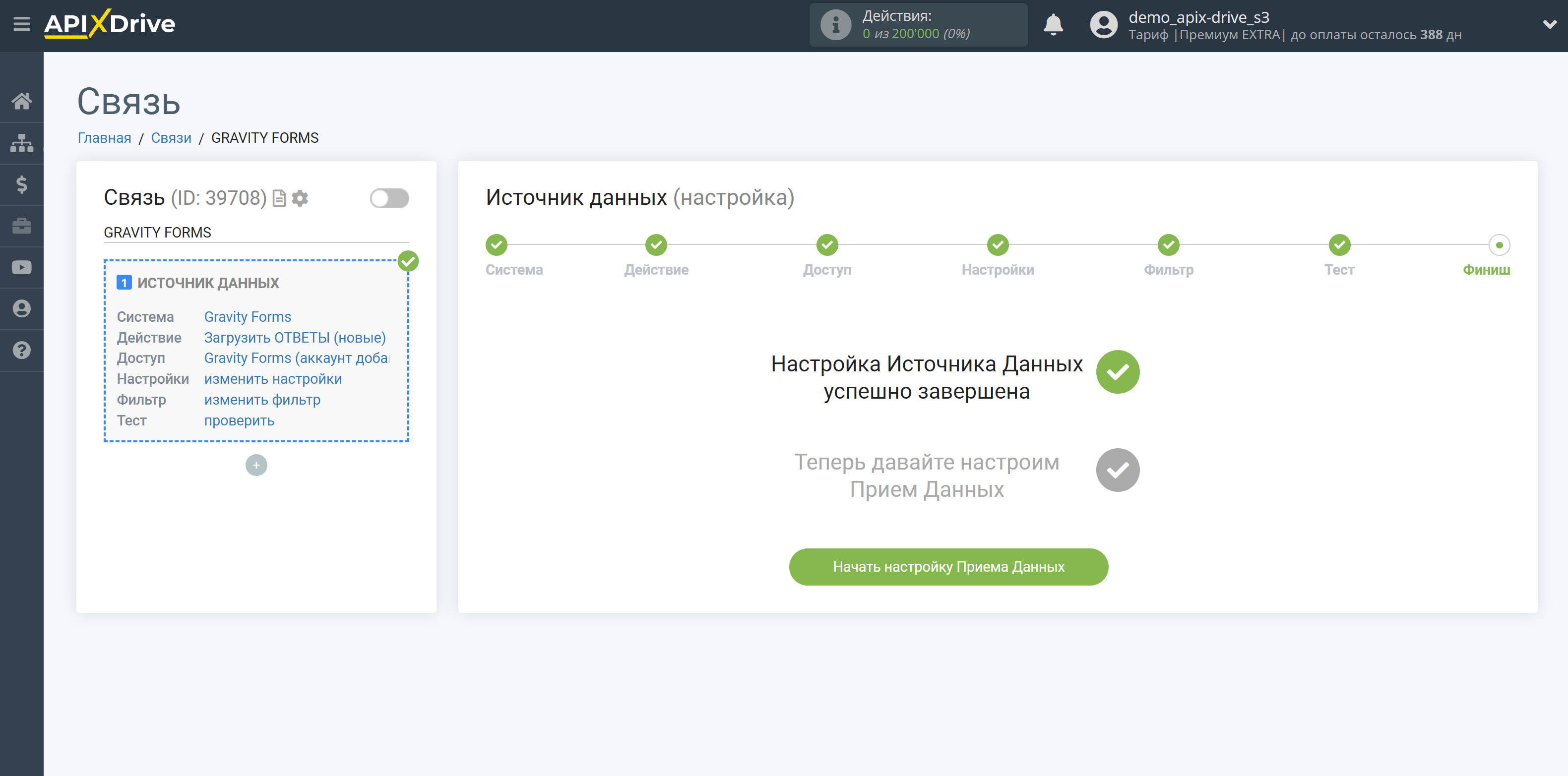Настройка Gravity Forms
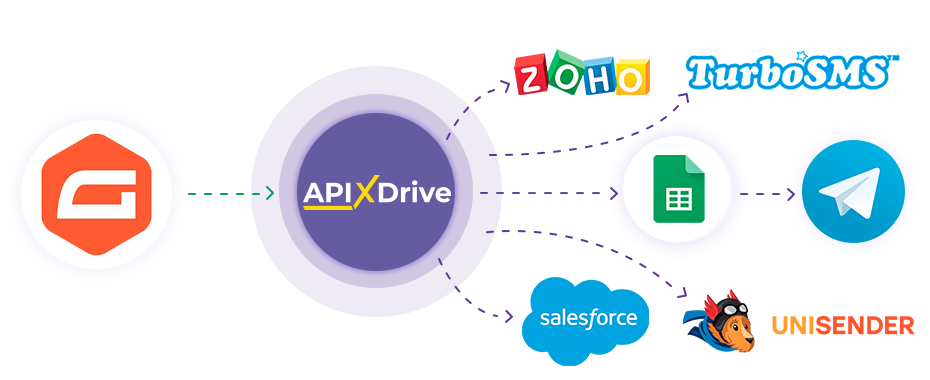
Интеграция позволит вам получать ответы по формам из Gravity Forms, передавая их в другие системы. Например, новые ответы вы можете передавать в CRM или GoogleSheets, отправлять в виде уведомлений в группу менеджеров, чтобы не пропускать ни один ответ. Еще вы можете отправлять данные по форме в сервис SMS- или Email-рассылок. Так вы сможете максимально эффективно автоматизировать процесс обработки ответов по формам с помощью разных сервисов, которые используете.
Давайте пройдем весь этап настройки Gravity Forms вместе!
Навигация:
1. Какие данные можно получать из Gravity Forms?
2. Как подключить аккаунт Gravity Forms к ApiX-Drive?
3. Выбор формы.
4. Пример данных по заполнению формы.
Для того, чтобы начать настройку новой связи кликните "Создать связь".
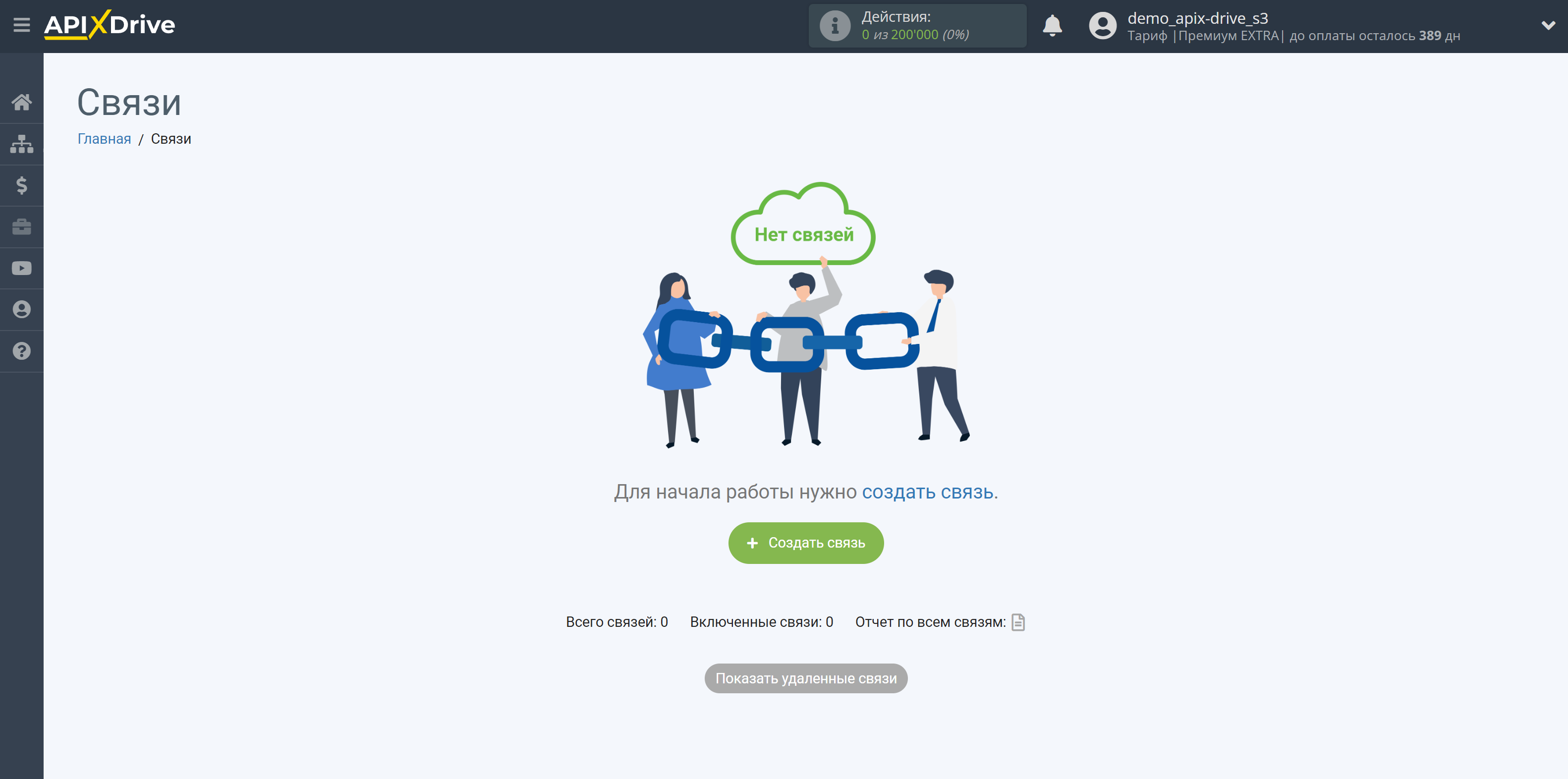
Выберите систему в качестве Источника данных. В данном случае, необходимо указать Gravity Forms.
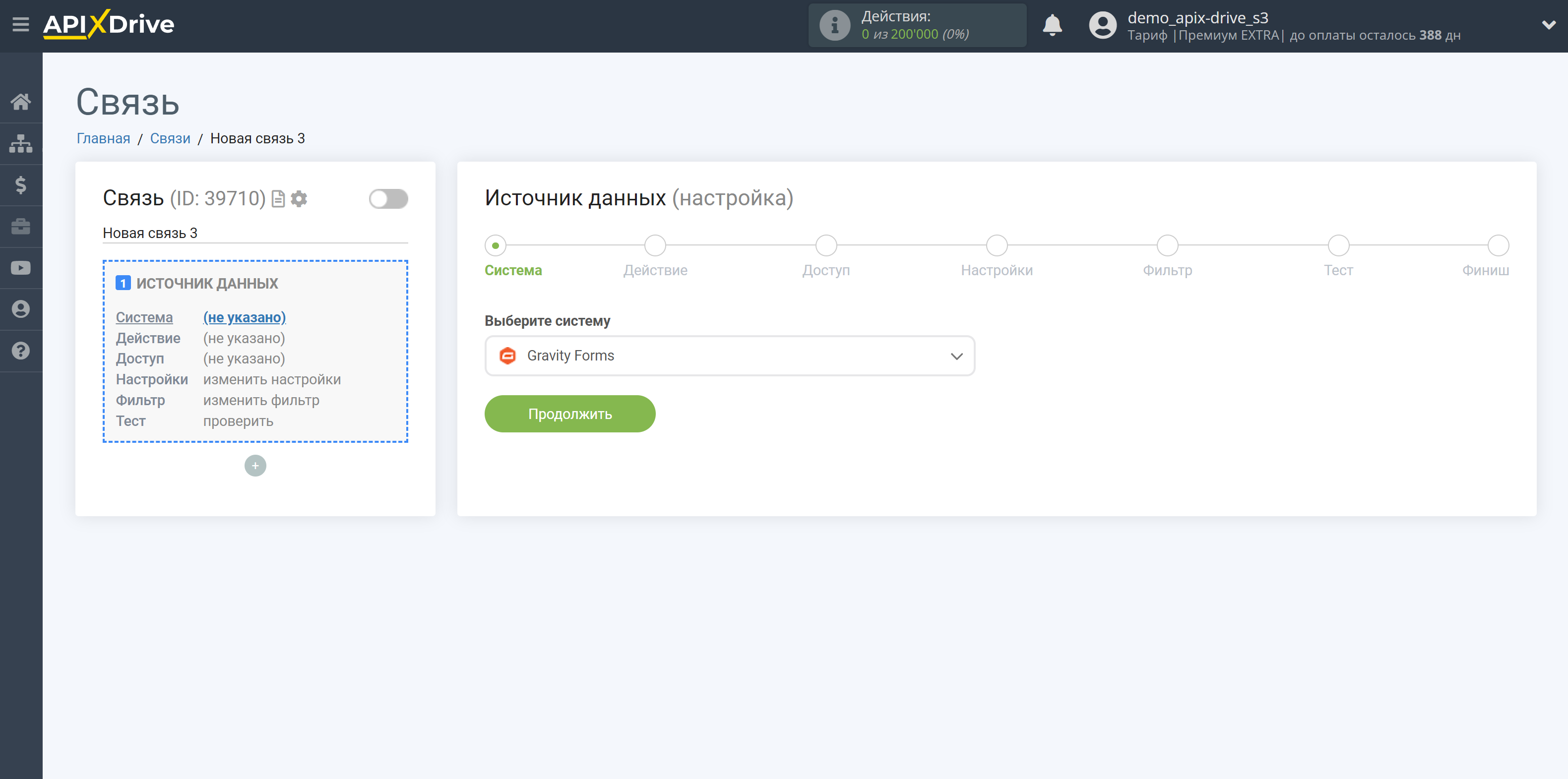
Далее, необходимо указать действие, "Загрузить ОТВЕТЫ (новые)" - из вашего аккаунта Gravity Forms будут выгружаться все заполненные данные в вашей форме, которые появятся после настройки связи и запуска автообновления.
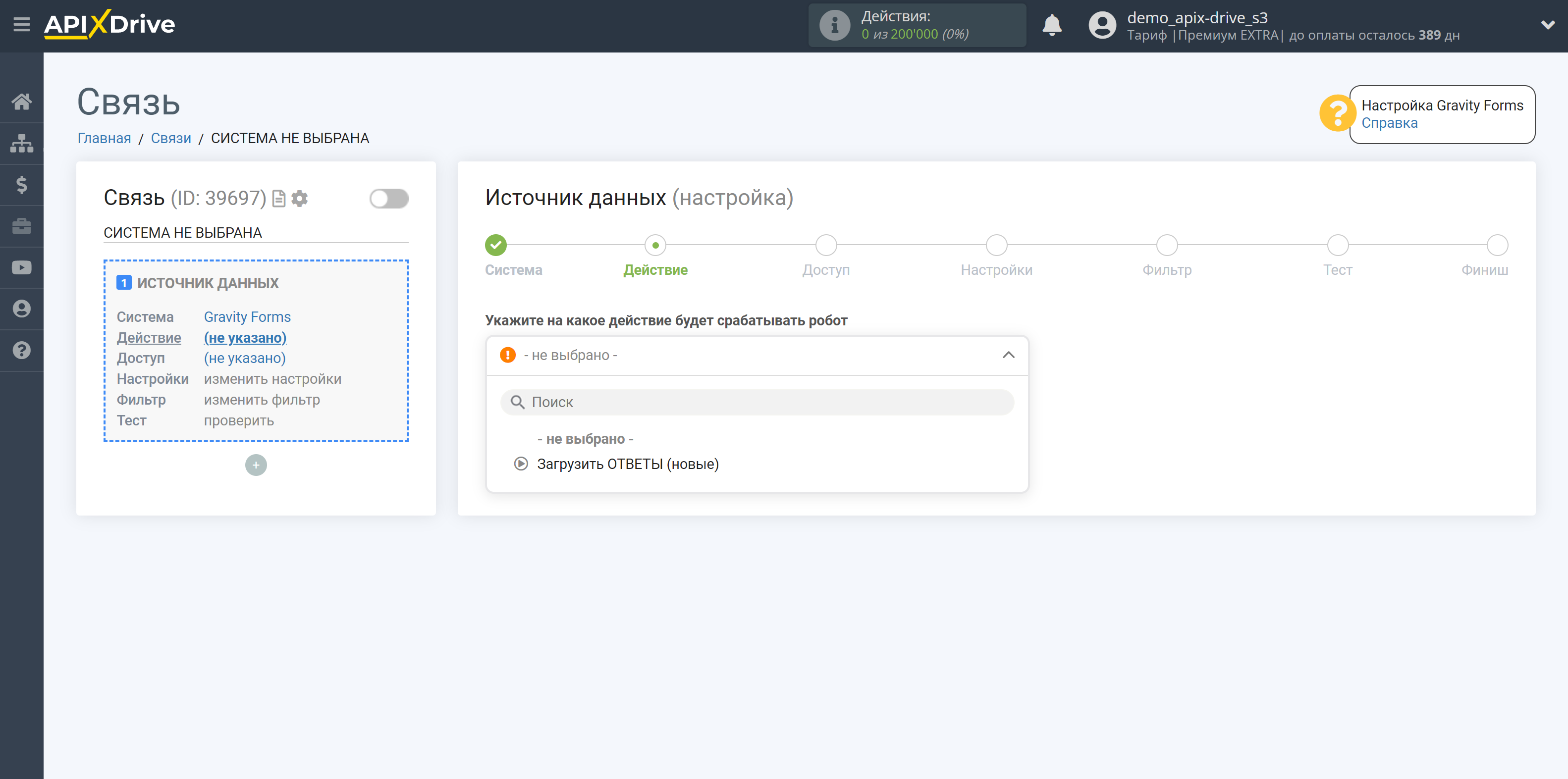
Следующий шаг - выбор аккаунта Gravity Forms, из которого будет происходить выгрузка данных.
Если нет подключенных логинов к системе кликните "Подключить аккаунт"
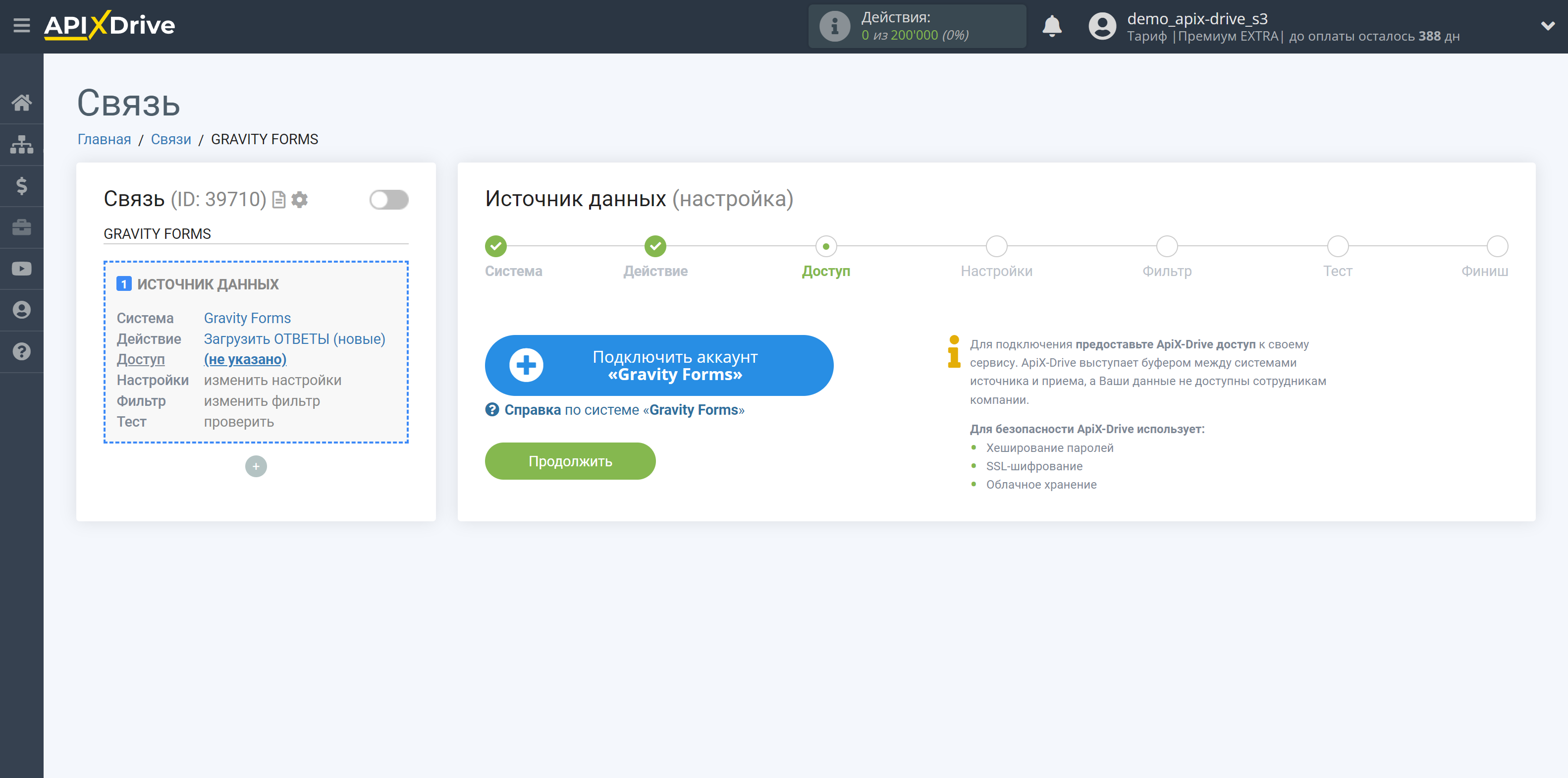
Заполните поля соответствующими значениями, где:
Домен - доменное имя вашего Gravity Forms, указанное без дополнительных символов https://, / и т.д.
API ключ - это ключ для подключения к личному кабинету Gravity Forms.
API секрет - это секретный ключ для подключения к личному кабинету Gravity Forms.
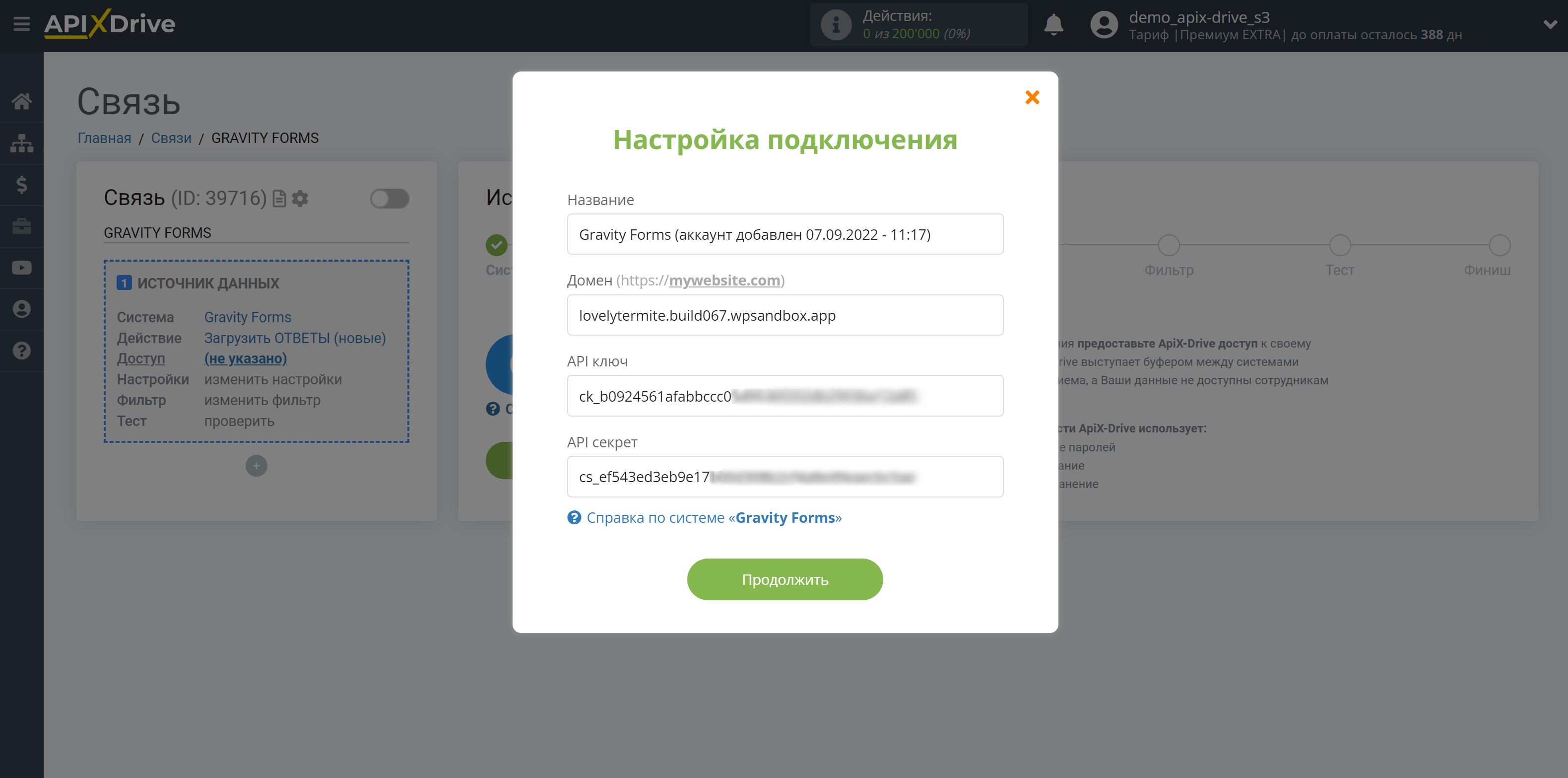
API ключ и API секрет находятся в разделе настроек форм "Forms - Settings - REST API - Authentication ( API version 2 ) - Add Key".
Для интеграции нужны ключи APIv2 - чтение.
Также на странице с ключами важно включить API галочкой и нажать внизу кнопку "Сохранения".
Обратите внимание ! Cвязь будет работать только для протокола https://.

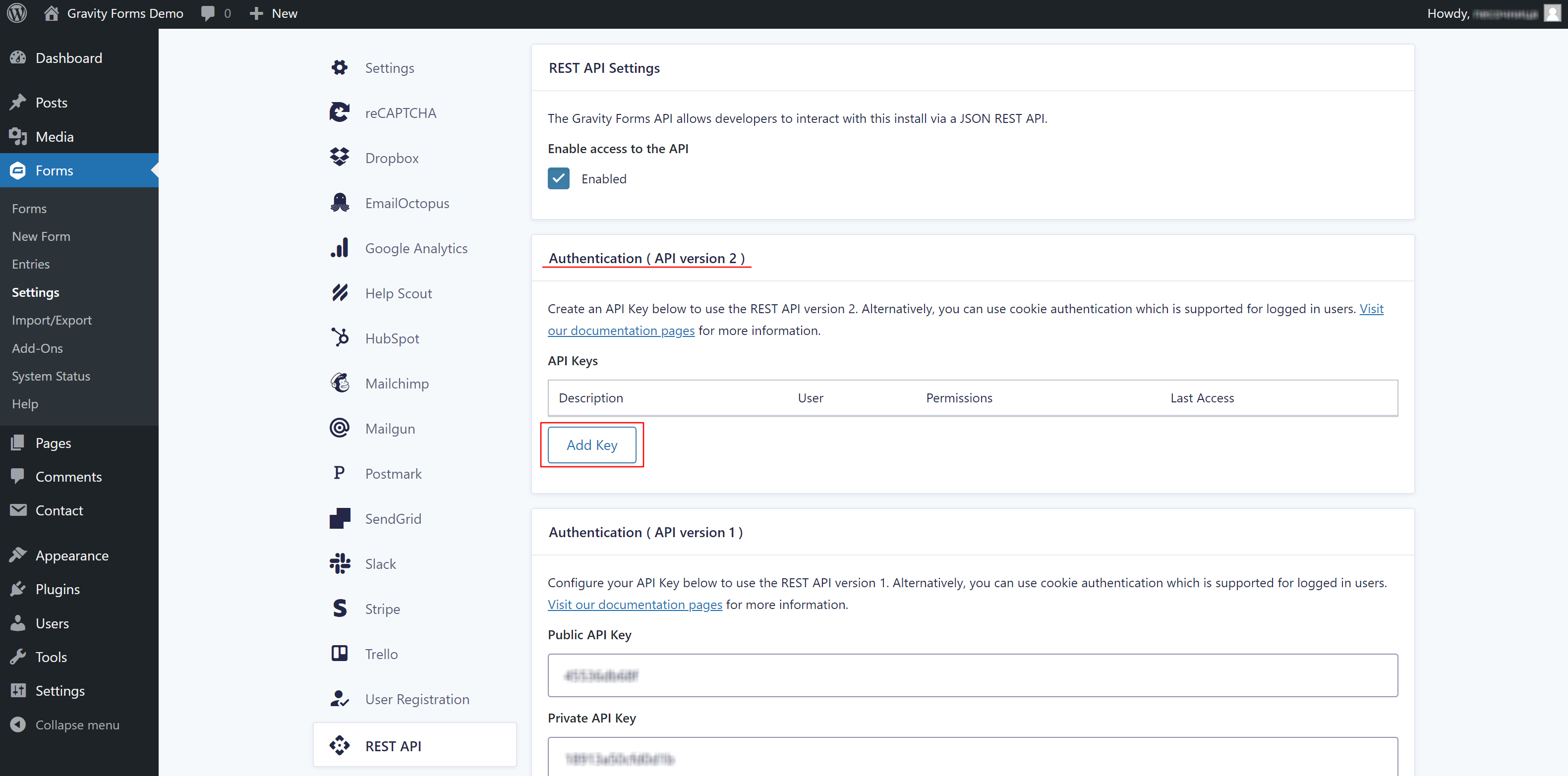
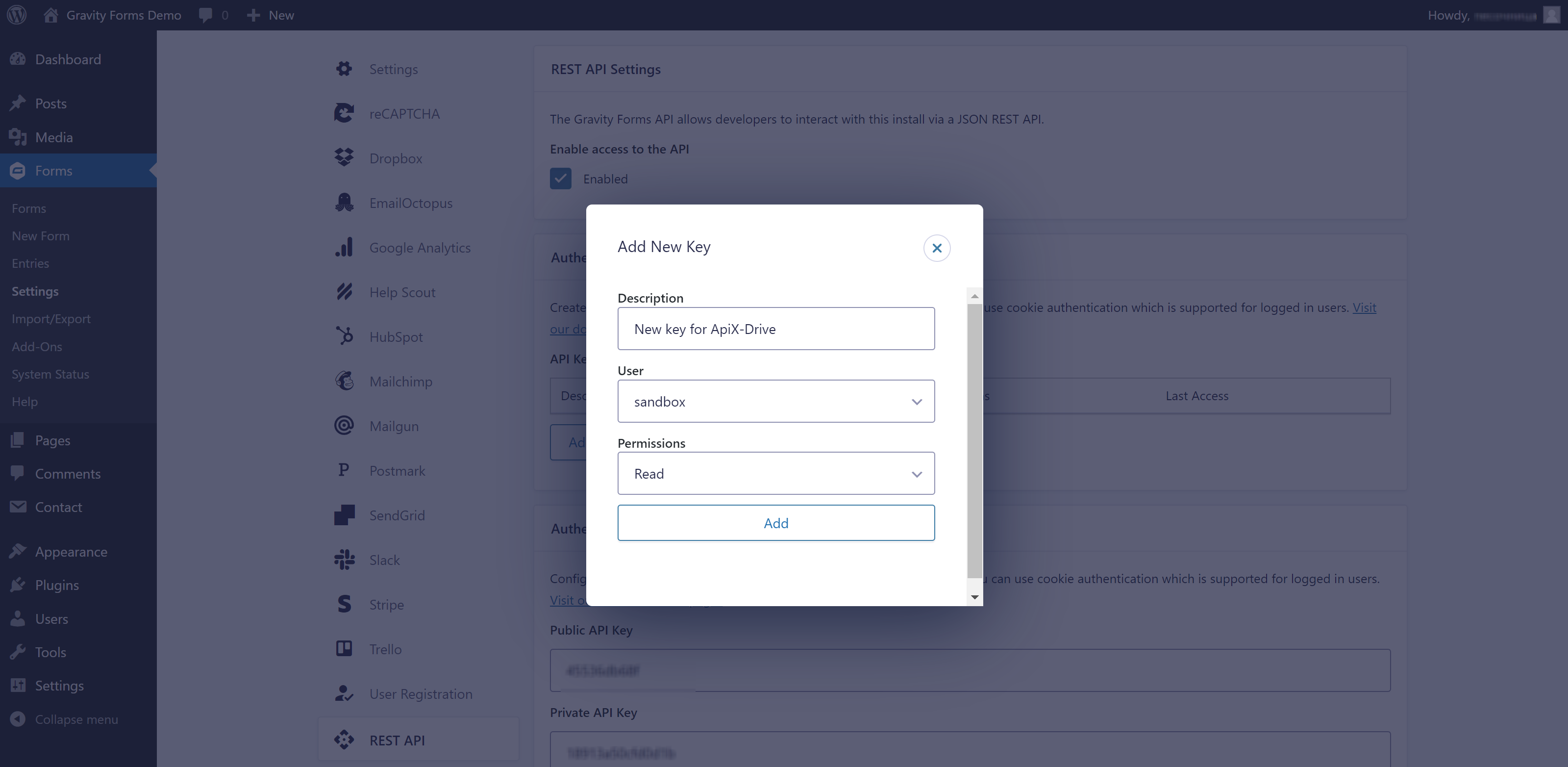
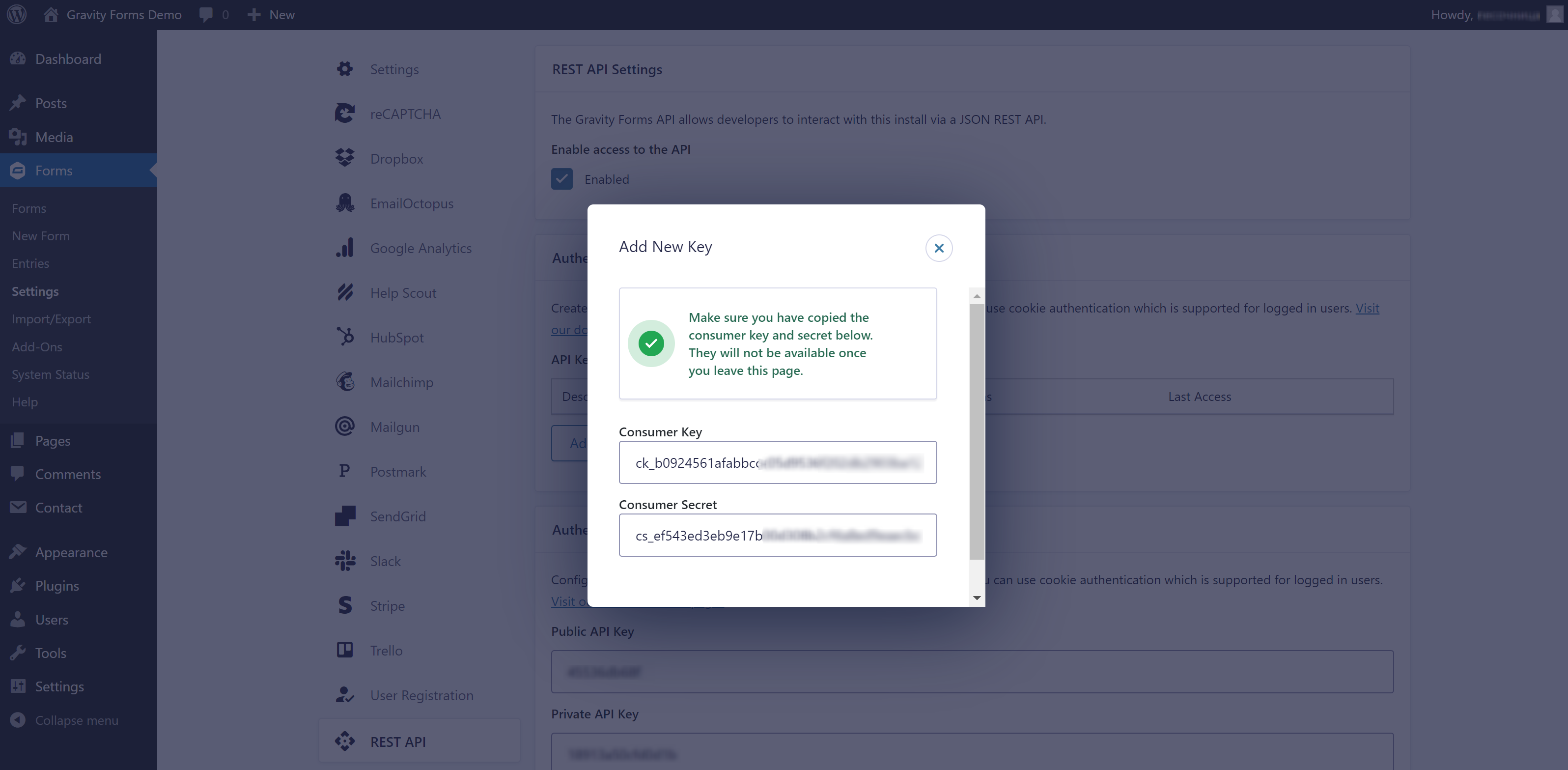
Выберите в списке аккаунт Gravity Forms, если он не выбран автоматически.
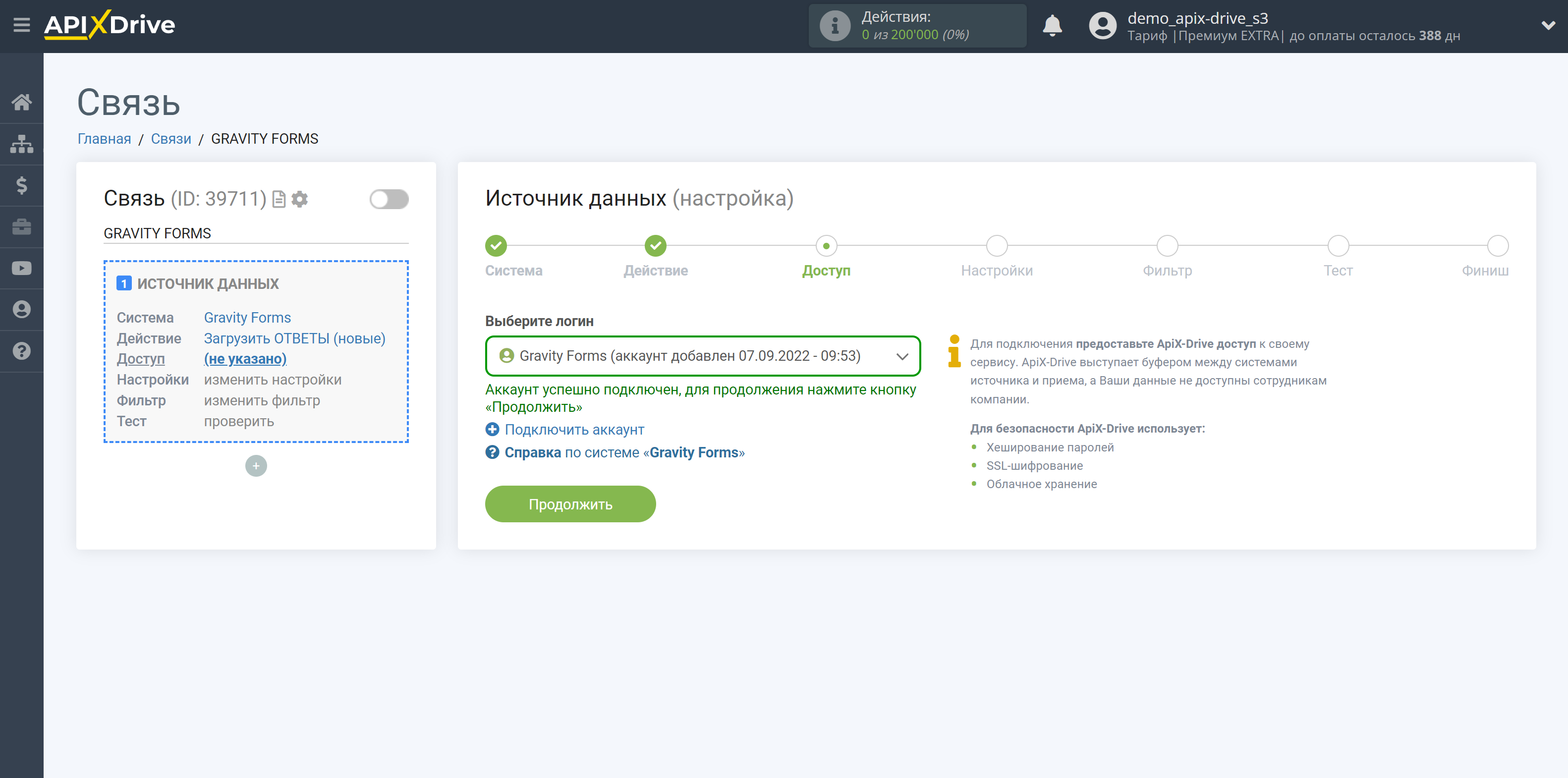
Выберите форму, по которой будет происходить выгрузка заполненных данных.

Если необходимо, вы можете настроить Фильтр данных, либо кликнуть "Продолжить", чтобы пропустить этот шаг.
Для того чтобы узнать как настраивается Фильтр данных перейдите по ссылке: https://apix-drive.com/ru/help/filtr-dannyh
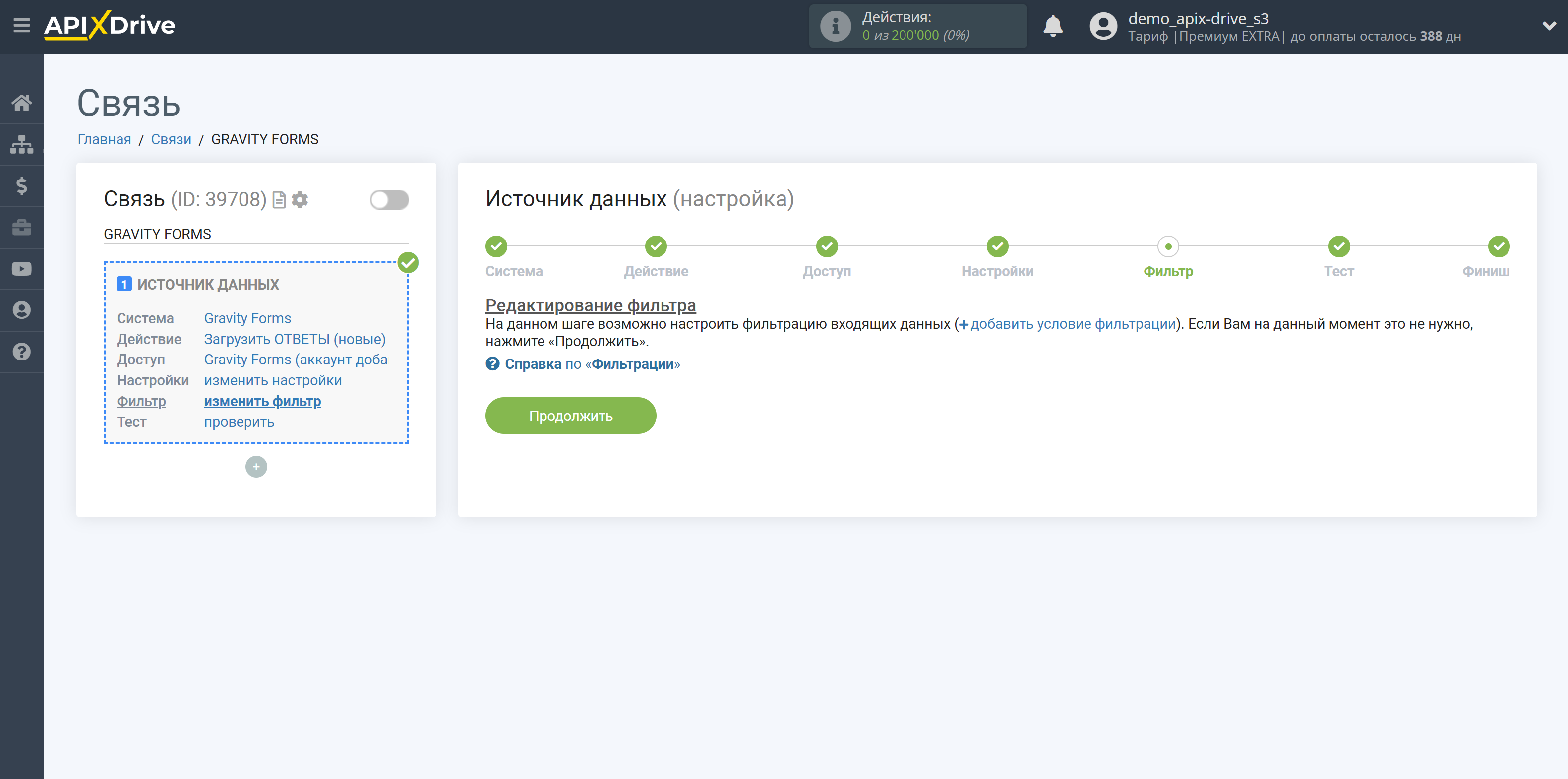
Теперь вы можете увидеть тестовые данные.
Если вы хотите обновить тестовые данные - кликните "Загрузить тестовые данные из Gravity Forms". Если тестовых данных нет, заполните форму на сайте, которую выбрали в настройках и нажмите "Загрузить тестовые данные из Gravity Forms".
Если вы хотите изменить настройки - кликните "Редактировать" и вы вернетесь на шаг назад.
Если вас все устраивает - кликните "Далее".
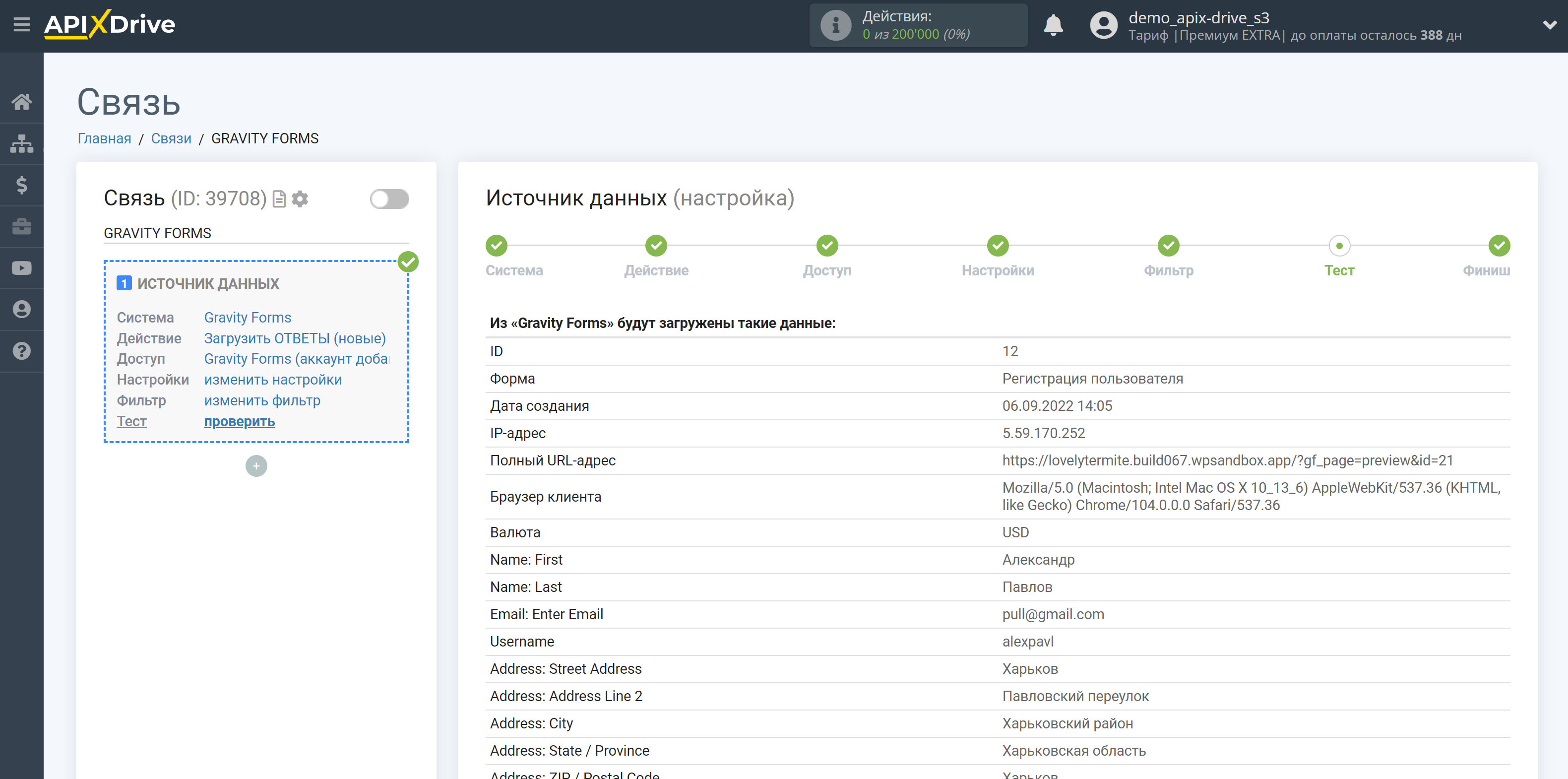
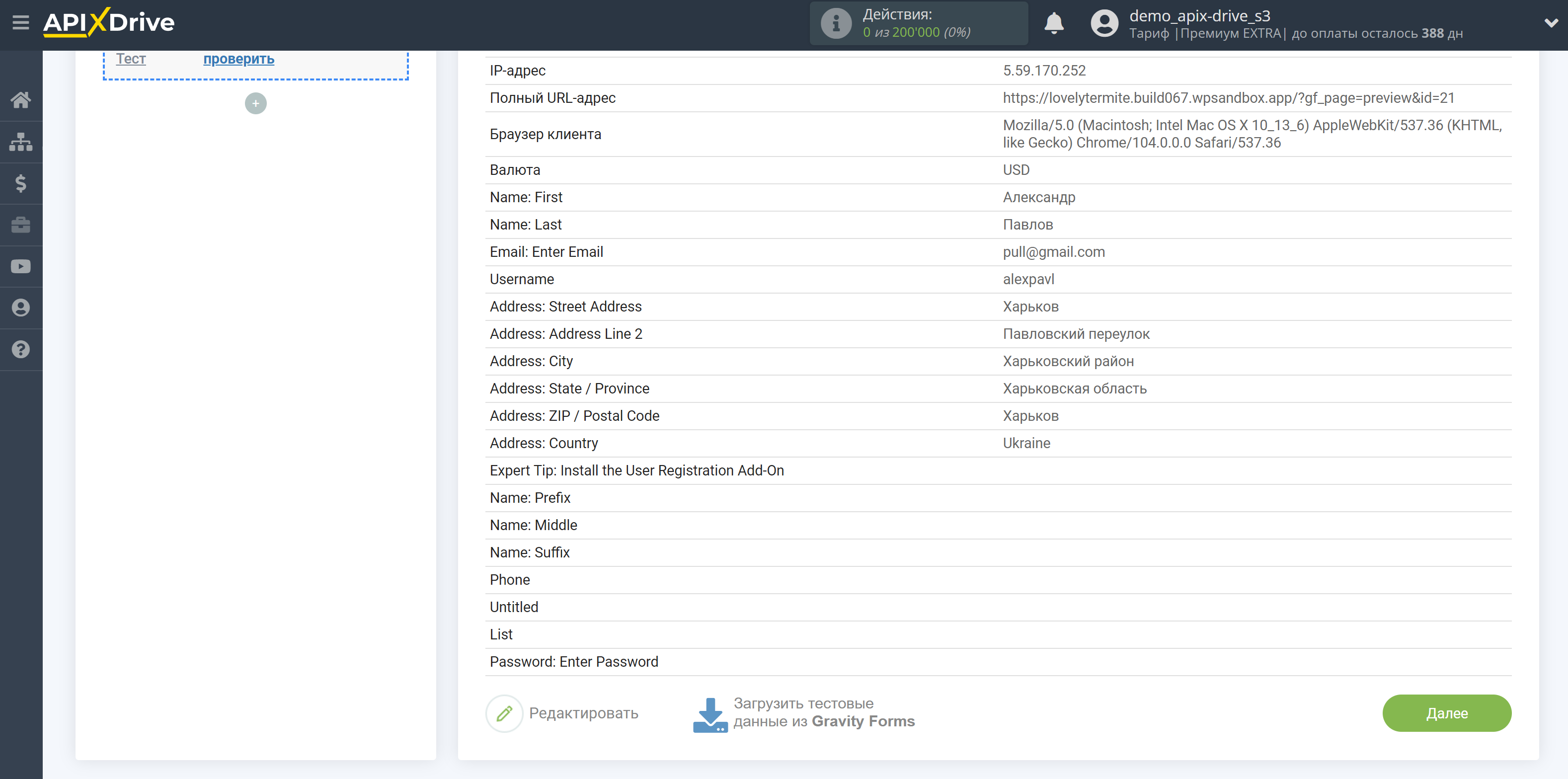
На этом вся настройка источника данных завершена! Видите как все просто!?
Теперь можете приступить к настройке системы приема данных.
Для этого проведите настройку самостоятельно или перейдите в раздел справки "Настройка сервисов", найдите необходимый вам сервис в качестве приема данных и следуйте рекомендациям по настройке.
Удачи!